Step10:セルに名前を付け(名前の定義)番地変更に対応する|Excelソフト
試行錯誤でソフトを作成しているので、変換ファイル名のセル番地が変わることがよくあり面倒なので、セルに名前を付け(名前の定義)、番地が移動してもVBAを修正しなくてもいいようにします。
ブック・シート・セルの名前も参照してください。Homeに戻る > AMP変換ソフト作成 メニューへ
名前の定義を行い、すべて置換
1.変換ファイル名が入力されているセル(G5)に移動します。2.名前ボックスにセルに付ける名前を入力します。 ここでは「変換ファイル名」にしました。
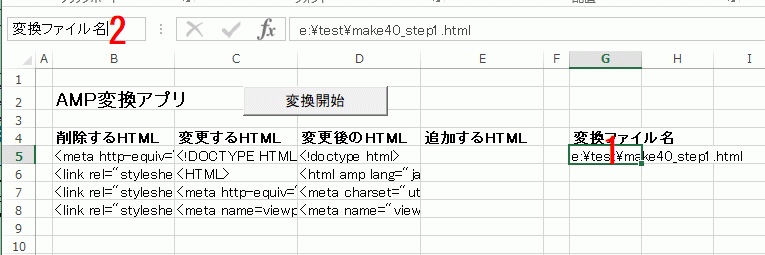
1.VBAの入力画面を表示し、ファイル名の番地を選択します。 他に同じ文字があるといけないので、「"」を付けて選択します。
2.メニューの[編集]~[置換]をクリックします。
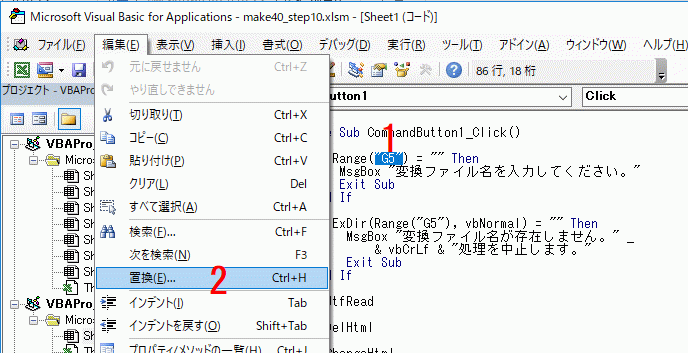
置換ダイアログボックスが開きます。
1.検索する文字列が選択した文字になっているのを確認し、置換後の文字列を入力します。
2.[すべて置換]ボタンをクリックします。
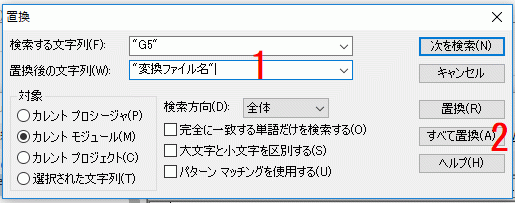
VBAのセル番地がセルの名前にすべて置換できました。
これで列や行の挿入・削除で番地が移動しても、VBAの変更は必要ありません。
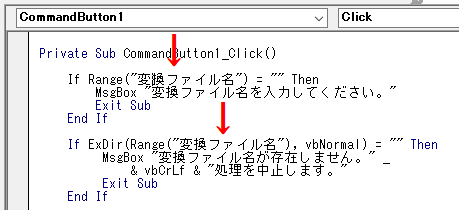
Homeに戻る > AMP変換ソフト作成 メニューへ
■■■
このサイトの内容を利用して発生した、いかなる問題にも一切責任は負いませんのでご了承下さい
■■■
当ホームページに掲載されているあらゆる内容の無許可転載・転用を禁止します
Copyright (c) Excel-Excel ! All rights reserved